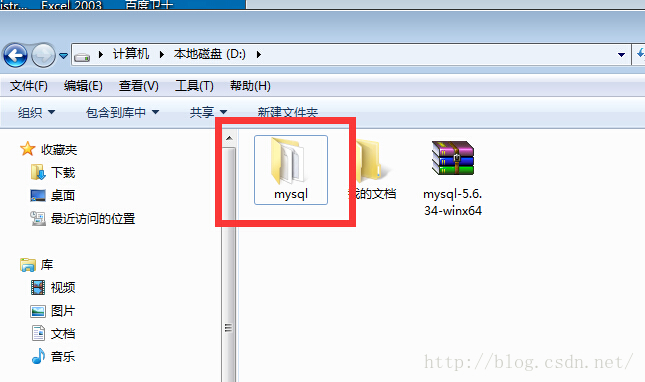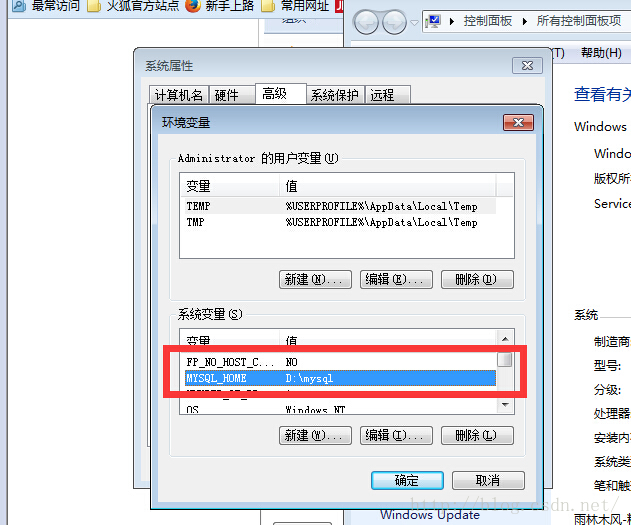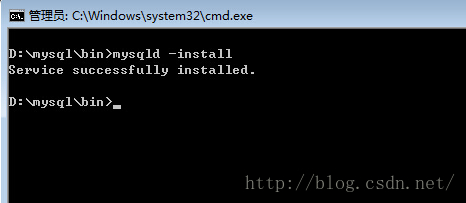MYSQL5.6免安装版在windows下的使用
一、去MYSQL官网下载MYSQL免安装版,由于我的系统是64位的,所以就下载了64位的Mysql版本
http://cdn.mysql.com//Downloads/MySQL-5.6/mysql-5.6.34-winx64.zip
二、把下载好的mysql-5.6.34-winx64.zip放到D盘,并且解压缩,然后重命名为mysql
三、设置环境变量,鼠标选中“计算机” >>然后点击鼠标右键,选择属性>>“高级系统设置”>>“环境变量”
新建一个环境变量MYSQL_HOME,他的值为D:\mysql
还要在PATH路径上添加Mysql的bin目录,也就是D:\mysql\bin
四、修改D:\mysql\my-default.init配置文件,这里主要修改其中两个路径变量,其他参数的设置根据自己的实际情况设置,这里就做简单的配置
修改的内容如下:
basedir =D:\mysql
datadir =D:\mysql\data
注意:这两个变量要和你mysql所在的位置一致
五、安装mysql服务
在dos界面中,进入到D:\mysql\bin目录
执行 mysqld -install 安装服务
注意:安装服务的时候必须进入到D:\mysql\bin目录下,要不会出现问题,无法启动服务
如果需要取消服务的话,可以执行mysqld -remove ,不过必须在mysql服务处于关闭状态的情况下,才能取消服务
六、启动服务
net start mysql (启动服务)
而如果需要停止服务,则执行命令net stop mysql
七、登录mysql,然后修改密码
这里要注意了,如果直接执行mysql,而不带用户参数的话,show databases的时候会发现没有mysql数据库(这和linux版本的有点区别,linux的直接输入mysql也会有mysql数据库),而修改密码就是要修改mysql数据库下的user表。
(1)所以首次登录的命令是:
mysql -uroot
(2)接着就修改密码:
执行命令 use mysql ;这说明下面将会对mysql数据库进行操作
执行命令 update user set password=PASSWORD('123456') where user ='root';
记得修改完命令之后要刷新一下权限,否则退出之后,修改没有起作用,因为此时修改的数据还没持久到硬盘,只是驻留在内存中
执行命令 flush privileges;
八 修改访问权限
前面的步骤只能在本机登录mysql服务器,如果想对外开发的话,还需要做一些权限设置,比如以下的权限设置
执行命令 grant all privileges on *.* to '%'@'%' identified by '123456'
其中:
*.* 第一个*代表的是数据库,第二个*代表的是表,这里是开放所有的数据库和表,你也可以设置特定的库和表
'%'@'%' 第一个%表示的是用户名,这里代表所有的用户,第二个'%'代表的是主机名或者ip地址,这里也是代表所有主机
'123456' 表示的是登录的密码
还是要记得,修改完权限设置之后,要记得刷新
flush privileges;
mysql5.7版本:
管理员运行cmd,输入:mysqld -install,显示安装成功;再输入:net start mysql,提示启动服务失败,
此时:到data文件夹下看到5个文件,打开后缀为.err的文件,里面提示:Table 'mysql.plugin' doesn't exist
针对这个问题的解决方案是:
1.把my.ini复制到\bin文件夹下;
2.在cmd到\bin目录,然后输入mysqld --initialize --user=mysql --console 执行此命令, 生成库. 注意有个临时密码, 要记下来;
3.启动服务net start mysql;
4.进入mysql命令下:mysql -uroot -p,输入刚刚的密码;
5.再输入set password = password('root') 修改root的登录密码;